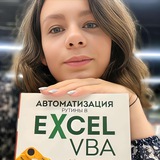🚀 Сегодня стартуем!
Мастер-класс "Станьте мастером Excel и Google-таблиц за 3 дня" официально открыт.
Будет 3 дня пользы, практики, инсайтов и бонусов (всё как я люблю).
Если вы ещё не с нами — самое время присоединиться.
Excel ждёт, чтобы наконец работать на вас, а не против вас📊
📅 Старт: уже сегодня
🕒 Время на выбор: 12:00 или 19:00
🎁 Бонусы — прилагаются, регистрируйтесь
Мастер-класс "Станьте мастером Excel и Google-таблиц за 3 дня" официально открыт.
Будет 3 дня пользы, практики, инсайтов и бонусов (всё как я люблю).
Если вы ещё не с нами — самое время присоединиться.
Excel ждёт, чтобы наконец работать на вас, а не против вас
📅 Старт: уже сегодня
🕒 Время на выбор: 12:00 или 19:00
🎁 Бонусы — прилагаются, регистрируйтесь
Please open Telegram to view this post
VIEW IN TELEGRAM
👏5🥰3❤1👍1🔥1😁1
Вопрос :
📌 Ответ:
Это можно сделать с помощью формата ячеек + защиты листа.
🔧 Пошагово:
❤ Выделите диапазон с формулами.
❤ ПКМ → Формат ячеек → вкладка Защита → отметьте Скрыть.
❤ Теперь в ячейках формулы будут скрыты, когда защита будет включена.
❤ Меню Рецензирование → Защитить лист → установите пароль или просто включите защиту.
Теперь при выделении ячеек формула в строке формул не отображается, видно только результат.
💡 Удобно, если готовите файл для коллег или клиентов и не хотите, чтобы формулы меняли или случайно сломали.
Как скрыть формулы в Excel, чтобы в ячейках отображался только результат, а формулу нельзя было увидеть при выделении?
📌 Ответ:
Это можно сделать с помощью формата ячеек + защиты листа.
🔧 Пошагово:
Теперь при выделении ячеек формула в строке формул не отображается, видно только результат.
💡 Удобно, если готовите файл для коллег или клиентов и не хотите, чтобы формулы меняли или случайно сломали.
Please open Telegram to view this post
VIEW IN TELEGRAM
❤8👍5🥰3😁3🔥2👏1
This media is not supported in your browser
VIEW IN TELEGRAM
Когда меня спрашивают, зачем так долго монтировать уроки, я улыбаюсь.
Потому что за кадром остаются мои оговорки, смешные “Excel” вместо “Word”, чихи, шум соседской дрели и паузы, когда я ловлю мысль после трёх часов записи 😅
Я убираю это, чтобы вы получали урок чистым, удобным, без лишней суеты.
Чтобы можно было пересмотреть, поставить на паузу, повторить спокойно, без напряжения и чужих взглядов, которые спешат.
В этом и сила записей: учиться в своём ритме, возвращаться к деталям, закреплять даже то, что кажется знакомым.
А я остаюсь рядом, объясняю, показываю, чтобы у вас всё получилось.
♥️ Жду вас на уроках. Будет просто и понятно.
P.S. Гайд по горячим клавишам в Excel – удобный, понятный инструмент, который реально экономит кучу времени. Забирайте по ссылке↩️
Потому что за кадром остаются мои оговорки, смешные “Excel” вместо “Word”, чихи, шум соседской дрели и паузы, когда я ловлю мысль после трёх часов записи 😅
Я убираю это, чтобы вы получали урок чистым, удобным, без лишней суеты.
Чтобы можно было пересмотреть, поставить на паузу, повторить спокойно, без напряжения и чужих взглядов, которые спешат.
В этом и сила записей: учиться в своём ритме, возвращаться к деталям, закреплять даже то, что кажется знакомым.
А я остаюсь рядом, объясняю, показываю, чтобы у вас всё получилось.
♥️ Жду вас на уроках. Будет просто и понятно.
P.S. Гайд по горячим клавишам в Excel – удобный, понятный инструмент, который реально экономит кучу времени. Забирайте по ссылке
Please open Telegram to view this post
VIEW IN TELEGRAM
🔥13👍5🥰3❤2👏1😁1
🎯 Знакомьтесь — функция =КОНМЕСЯЦА
Ваш личный антистресс, если устали считать дни вручную, как будто в Excel нет автоматики, а вы живёте в бухгалтерии 1998 года😅
💡 Что она делает?
Позволяет быстро находить последний день месяца, даже если этот месяц февраль (а вы забыли, високосный он или нет).
💻 Как работает?
Нужно получить последний день текущего месяца?
Пишем:
Excel моментально отдаст вам последний день месяца по указанной дате.
🔥 Хотите первый день месяца?
Вот тот самый лайфхак, который редко кто знает:
Почему так?
🎯 А теперь давайте реальные задачи:
- Вы ведёте график публикаций в соцсетях,
и нужно автоматически подтягивать последний день месяца, чтобы ставить дедлайн контенту и видеть, сколько дней ещё есть.
- Вы контролируете аренду офисов,
и нужно считать, когда заканчивается текущий месяц аренды, чтобы напомнить коллегам о платеже, а не бегать с календарём.
- Вы планируете рассылки клиентам
и хотите быстро видеть, какие письма должны уйти до конца месяца, чтобы не слететь по срокам.
- Вы составляете ежемесячные отчёты
и больше не хотите держать в голове, когда в феврале 28, а когда 29.
Вы не обязаны вручную высчитывать даты и проверять календарь. Excel умеет это за вас. Пусть рутину считает функция =КОНМЕСЯЦА, а вы занимайтесь важными делами.
Если хотите ещё таких фишек с практическими кейсами — ставьте 🔥 в комментарии, и я подготовлю новый разбор.
P.S. Гайд по горячим клавишам в Excel – удобный, понятный инструмент, который реально экономит кучу времени. Забирайте по ссылке↩️
Ваш личный антистресс, если устали считать дни вручную, как будто в Excel нет автоматики, а вы живёте в бухгалтерии 1998 года
💡 Что она делает?
Позволяет быстро находить последний день месяца, даже если этот месяц февраль (а вы забыли, високосный он или нет).
💻 Как работает?
Нужно получить последний день текущего месяца?
Пишем:
=КОНМЕСЯЦА(дата;0)
Excel моментально отдаст вам последний день месяца по указанной дате.
Вот тот самый лайфхак, который редко кто знает:
=КОНМЕСЯЦА(дата;-1)+1
Почему так?
-1 двигает вас на месяц назад к последнему дню прошлого месяца,+1 возвращает к первому дню нужного месяца.🎯 А теперь давайте реальные задачи:
- Вы ведёте график публикаций в соцсетях,
и нужно автоматически подтягивать последний день месяца, чтобы ставить дедлайн контенту и видеть, сколько дней ещё есть.
- Вы контролируете аренду офисов,
и нужно считать, когда заканчивается текущий месяц аренды, чтобы напомнить коллегам о платеже, а не бегать с календарём.
- Вы планируете рассылки клиентам
и хотите быстро видеть, какие письма должны уйти до конца месяца, чтобы не слететь по срокам.
- Вы составляете ежемесячные отчёты
и больше не хотите держать в голове, когда в феврале 28, а когда 29.
Вы не обязаны вручную высчитывать даты и проверять календарь. Excel умеет это за вас. Пусть рутину считает функция =КОНМЕСЯЦА, а вы занимайтесь важными делами.
Если хотите ещё таких фишек с практическими кейсами — ставьте 🔥 в комментарии, и я подготовлю новый разбор.
P.S. Гайд по горячим клавишам в Excel – удобный, понятный инструмент, который реально экономит кучу времени. Забирайте по ссылке
Please open Telegram to view this post
VIEW IN TELEGRAM
🔥22👍5👏5❤3🥰2😁2
P.S. Гайд по горячим клавишам в Excel – удобный, понятный инструмент, который реально экономит кучу времени. Забирайте по ссылке↩️
Please open Telegram to view this post
VIEW IN TELEGRAM
😁7👍4
Тихий завоеватель мира
Пока все спорят об искусственном интеллекте и блокчейне, один 38-летний ветеран молча правит миром данных.
«Excel — это один из самых успешных продуктов в истории программного обеспечения» — говорит Энди Ли, ведущий инженер Microsoft Excel. И цифры это подтверждают.
🛰 Масштаб влияния просто космический:
Каждый пятый взрослый человек на планете пользуется Excel. Представьте — 1,2 миллиарда лицензий Microsoft Office активны прямо сейчас. Для сравнения: у TikTok "всего" миллиард пользователей, а у Instagram — 2 миллиарда.
В 2016 году MS Office принес Microsoft 13,8 миллиардов долларов, а конкурент GSuite — жалкие 1,3 миллиарда. Это как сравнивать слона и муравья 🐘
🚀 Но самое забавное — мы говорим о программе, которой уже почти 40 лет!
«Думаете, там не осталось кода 15-20-30-летней давности? Его там полно!» — смеется тот же Энди Ли. Представляете? Кусочки кода из эпохи дискет до сих пор работают в современных версиях.
И вместо того чтобы уйти на заслуженную пенсию, старичок процветает как никогда:
Требование "знание Excel" встречается в каждой третьей вакансии. Это больше, чем упоминания Python или любого другого модного инструмента.
‼️ А теперь внимание
Если считать электронные таблицы полноценными программами (а это так и есть), то Excel становится самой популярной средой разработки в мире. Миллионы людей ежедневно "программируют" на языке формул, даже не подозревая об этом.
«Microsoft Excel — это самое привычное, гибкое и распространенное бизнес-приложение в мире. Это стало возможным благодаря его умению адаптироваться к любому бизнес-процессу» — отмечают в официальной истории продукта.
Даже CEO Microsoft Сатья Наделла не скрывает восхищения: «Представьте себе мир без Excel. Лично я не могу этого сделать».
Пока стартапы гонятся за хайпом, Excel спокойно делает свое дело — помогает миру считать, анализировать и принимать решения. Уже 38 лет подряд.
Есть что-то философское в том, как программа из прошлого века определяет будущее бизнеса🤔
P.S. "Станьте мастером Excel и Google-таблиц за 3 дня"
Узнайте все секреты работы с электронными таблицами и повысьте свою продуктивность в удобное для вас время, бесплатно по ссылке↩️
Пока все спорят об искусственном интеллекте и блокчейне, один 38-летний ветеран молча правит миром данных.
«Excel — это один из самых успешных продуктов в истории программного обеспечения» — говорит Энди Ли, ведущий инженер Microsoft Excel. И цифры это подтверждают.
Каждый пятый взрослый человек на планете пользуется Excel. Представьте — 1,2 миллиарда лицензий Microsoft Office активны прямо сейчас. Для сравнения: у TikTok "всего" миллиард пользователей, а у Instagram — 2 миллиарда.
В 2016 году MS Office принес Microsoft 13,8 миллиардов долларов, а конкурент GSuite — жалкие 1,3 миллиарда. Это как сравнивать слона и муравья 🐘
«Думаете, там не осталось кода 15-20-30-летней давности? Его там полно!» — смеется тот же Энди Ли. Представляете? Кусочки кода из эпохи дискет до сих пор работают в современных версиях.
И вместо того чтобы уйти на заслуженную пенсию, старичок процветает как никогда:
На Udemy по запросу "Excel" — 10 000 курсов. По "JavaScript" — только 7 000. Язык программирования проигрывает табличному редактору! 😂
Требование "знание Excel" встречается в каждой третьей вакансии. Это больше, чем упоминания Python или любого другого модного инструмента.
Если считать электронные таблицы полноценными программами (а это так и есть), то Excel становится самой популярной средой разработки в мире. Миллионы людей ежедневно "программируют" на языке формул, даже не подозревая об этом.
«Microsoft Excel — это самое привычное, гибкое и распространенное бизнес-приложение в мире. Это стало возможным благодаря его умению адаптироваться к любому бизнес-процессу» — отмечают в официальной истории продукта.
Даже CEO Microsoft Сатья Наделла не скрывает восхищения: «Представьте себе мир без Excel. Лично я не могу этого сделать».
Пока стартапы гонятся за хайпом, Excel спокойно делает свое дело — помогает миру считать, анализировать и принимать решения. Уже 38 лет подряд.
Есть что-то философское в том, как программа из прошлого века определяет будущее бизнеса
P.S. "Станьте мастером Excel и Google-таблиц за 3 дня"
Узнайте все секреты работы с электронными таблицами и повысьте свою продуктивность в удобное для вас время, бесплатно по ссылке
Please open Telegram to view this post
VIEW IN TELEGRAM
🔥12👍4❤2
❓ Викторина
Как объединить текст из ячеек A1 и B1 с пробелом между ними?
Как объединить текст из ячеек A1 и B1 с пробелом между ними?
Anonymous Quiz
77%
=СЦЕПИТЬ(A1;" ";B1)
13%
=ОБЪЕДИНИТЬ(A1;B1)
2%
=СУММ(A1;B1)
8%
=ОБЪЕД(A1;B1)
🔥18❤4👍4
Вопрос:
📌 Ответ:
Используйте Условное форматирование для текста.
🔧 Пошагово:
⏺ Выделите диапазон, например D2:D50.
⏺ Меню: Главная → Условное форматирование → Создать правило.
⏺ Выберите «Форматировать ячейки, содержащие».
⏺ Укажите условие: Текст, содержащий: Готово.
⏺ Нажмите «Формат», выберите зелёную заливку и ОК.
Теперь как только вводите «Готово» в ячейку — она окрашивается в зелёный.
P.S. "Станьте мастером Excel и Google-таблиц за 3 дня"
Узнайте все секреты работы с электронными таблицами и повысьте свою продуктивность в удобное для вас время, бесплатно по ссылке↩️
Как сделать так, чтобы ячейка окрашивалась в зелёный, если введено слово «Готово»?
📌 Ответ:
Используйте Условное форматирование для текста.
🔧 Пошагово:
Теперь как только вводите «Готово» в ячейку — она окрашивается в зелёный.
P.S. "Станьте мастером Excel и Google-таблиц за 3 дня"
Узнайте все секреты работы с электронными таблицами и повысьте свою продуктивность в удобное для вас время, бесплатно по ссылке
Please open Telegram to view this post
VIEW IN TELEGRAM
🔥8👍7❤6
Мы съездили на Байкал, и это было великолепно ♥️ Вода там такая прозрачная, что хочется просто стоять и смотреть, а когда заходишь — сразу становится холодно до костей 😅 И мы, конечно, выбегали, падали на берег и пару минут просто кричали от ледяной воды и счастья.
Обязательно съели горячую кукурузу с солью (ну а как иначе, я её обожаю!), прокатились на колесе обозрения, посмотрели на всю эту красоту с высоты, и даже на катере прокатились — ветер, волны, синь неба и ощущение, что хочется остаться там подольше. Но мы приедем ещё. Потому что такие моменты хочется повторять.
Кстати, всё оплатили Яндекс Сплитом, рассрочка без переплат, очень удобно. И да, курс у нас тоже можно оплатить Сплитом, чтобы учиться спокойно, а не ждать «когда-нибудь потом».
А ещё смеялись, что в нашем городе нет бургер Кинга, а там ели его каждый день, и даже это приносило радость. Как муж сказал: «Ты радуешься тому, что для других стало обычным».
И это, кажется, лучший способ жить — радоваться, замечать, удивляться, даже когда это просто кукуруза у озера или кофе по дороге домой.
Пусть у вас тоже будет больше таких дней.💞
P.S. "Станьте мастером Excel и Google-таблиц за 3 дня"
Узнайте все секреты работы с электронными таблицами и повысьте свою продуктивность в удобное для вас время, бесплатно по ссылке↩️
Обязательно съели горячую кукурузу с солью (ну а как иначе, я её обожаю!), прокатились на колесе обозрения, посмотрели на всю эту красоту с высоты, и даже на катере прокатились — ветер, волны, синь неба и ощущение, что хочется остаться там подольше. Но мы приедем ещё. Потому что такие моменты хочется повторять.
Кстати, всё оплатили Яндекс Сплитом, рассрочка без переплат, очень удобно. И да, курс у нас тоже можно оплатить Сплитом, чтобы учиться спокойно, а не ждать «когда-нибудь потом».
А ещё смеялись, что в нашем городе нет бургер Кинга, а там ели его каждый день, и даже это приносило радость. Как муж сказал: «Ты радуешься тому, что для других стало обычным».
И это, кажется, лучший способ жить — радоваться, замечать, удивляться, даже когда это просто кукуруза у озера или кофе по дороге домой.
Пусть у вас тоже будет больше таких дней.
P.S. "Станьте мастером Excel и Google-таблиц за 3 дня"
Узнайте все секреты работы с электронными таблицами и повысьте свою продуктивность в удобное для вас время, бесплатно по ссылке
Please open Telegram to view this post
VIEW IN TELEGRAM
1👍18❤9🔥9🥰5
А вы тоже дружите с ошибкой #Н/Д в функции ВПР?
Давайте разберёмся - почему Excel вдруг не хочет "вПРивать" значение, хотя вроде бы всё правильно?
Вот топ причин, по которым появляется #Н/Д, и как их приручить:
🔹 1. Нет совпадения по значению.
Вы ищете, например, «яблоко», а в таблице его просто нет — Excel не находит совпадения и возвращает #Н/Д.
На первый взгляд — мелочь, но если это промежуточная формула, то дальше могут сломаться расчёты: не посчитается формула, итог станет пустым или выведется ошибка.
Чтобы избежать каскада ошибок, оборачивайте формулу в ЕСЛИОШИБКА:
=ЕСЛИОШИБКА(ВПР(...);0)
🔹 2. Неправильный диапазон.
ВПР ищет значение в первом столбце указанного диапазона. Если вы задали =ВПР("Аня";B2:D10;2;ЛОЖЬ), а имя на самом деле в столбце A, — #Н/Д вам обеспечен.
Убедитесь, что первый столбец диапазона — это именно тот, где Excel должен искать.
🔹 3. Используется ЛОЖЬ, но нет точного совпадения.
Параметр ЛОЖЬ в конце формулы требует абсолютного совпадения. Даже лишний пробел всё испортит.
Для надежности — чистим данные заранее:
=ВПР(СЖПРОБЕЛЫ(A2);Таблица;2;ЛОЖЬ)
🔹 4. Числа выглядят как числа, но это… текст.
Вот классика: в одной ячейке 123 (число), в другой "123" (текст). Excel их не склеивает в уме.
Проверьте формат ячеек. Или конвертируйте, например =ВПР(ЗНАЧЕН(A2);Таблица;2;ЛОЖЬ). ЗНАЧЕН— преобразует текст в число. Или =ВПР(ТЕКСТ(A2;"0");Таблица;2;ЛОЖЬ). ТЕКСТ— преобразует число в текст.
🔹 5. Диапазон сдвинулся, а формула осталась.
Вы удалили строку или столбец — Excel не всегда догадался, что надо подвинуть ВПР.
Регулярно проверяйте, куда ссылаются формулы. Либо переходите на ПРОСМОТРХ, если Excel позволяет 😉
Если узнаёте свои ошибки — ставьте🔥
А какие ещё баги с ВПР вас бесили? Пишите в комментарии, разберём в следующем посте 👇
P.S. "Станьте мастером Excel и Google-таблиц за 3 дня"
Узнайте все секреты работы с электронными таблицами и повысьте свою продуктивность в удобное для вас время, бесплатно по ссылке ↩️
Давайте разберёмся - почему Excel вдруг не хочет "вПРивать" значение, хотя вроде бы всё правильно?
Вот топ причин, по которым появляется #Н/Д, и как их приручить:
🔹 1. Нет совпадения по значению.
Вы ищете, например, «яблоко», а в таблице его просто нет — Excel не находит совпадения и возвращает #Н/Д.
На первый взгляд — мелочь, но если это промежуточная формула, то дальше могут сломаться расчёты: не посчитается формула, итог станет пустым или выведется ошибка.
Чтобы избежать каскада ошибок, оборачивайте формулу в ЕСЛИОШИБКА:
=ЕСЛИОШИБКА(ВПР(...);0)
🔹 2. Неправильный диапазон.
ВПР ищет значение в первом столбце указанного диапазона. Если вы задали =ВПР("Аня";B2:D10;2;ЛОЖЬ), а имя на самом деле в столбце A, — #Н/Д вам обеспечен.
Убедитесь, что первый столбец диапазона — это именно тот, где Excel должен искать.
🔹 3. Используется ЛОЖЬ, но нет точного совпадения.
Параметр ЛОЖЬ в конце формулы требует абсолютного совпадения. Даже лишний пробел всё испортит.
Для надежности — чистим данные заранее:
=ВПР(СЖПРОБЕЛЫ(A2);Таблица;2;ЛОЖЬ)
🔹 4. Числа выглядят как числа, но это… текст.
Вот классика: в одной ячейке 123 (число), в другой "123" (текст). Excel их не склеивает в уме.
Проверьте формат ячеек. Или конвертируйте, например =ВПР(ЗНАЧЕН(A2);Таблица;2;ЛОЖЬ). ЗНАЧЕН— преобразует текст в число. Или =ВПР(ТЕКСТ(A2;"0");Таблица;2;ЛОЖЬ). ТЕКСТ— преобразует число в текст.
🔹 5. Диапазон сдвинулся, а формула осталась.
Вы удалили строку или столбец — Excel не всегда догадался, что надо подвинуть ВПР.
Регулярно проверяйте, куда ссылаются формулы. Либо переходите на ПРОСМОТРХ, если Excel позволяет 😉
Если узнаёте свои ошибки — ставьте
А какие ещё баги с ВПР вас бесили? Пишите в комментарии, разберём в следующем посте 👇
P.S. "Станьте мастером Excel и Google-таблиц за 3 дня"
Узнайте все секреты работы с электронными таблицами и повысьте свою продуктивность в удобное для вас время, бесплатно по ссылке ↩️
Please open Telegram to view this post
VIEW IN TELEGRAM
👍9❤5🔥5
This media is not supported in your browser
VIEW IN TELEGRAM
P.S. "Станьте мастером Excel и Google-таблиц за 3 дня"
Узнайте все секреты работы с электронными таблицами и повысьте свою продуктивность в удобное для вас время, бесплатно по ссылке↩️
Узнайте все секреты работы с электронными таблицами и повысьте свою продуктивность в удобное для вас время, бесплатно по ссылке
Please open Telegram to view this post
VIEW IN TELEGRAM
🔥10👍3❤2😁1
А вы знаете, как в Excel написать м², не превращая ячейку в поле боя? 😅
Нет, копировать из интернета — не единственный способ. Excel вас поймёт, если вы покажете ему немного уважения к форматированию 🙃
Вот 3 способа — выбирайте по вкусу:
🔹 1. Быстрый: Alt-код
Встаньте в ячейку, нажмите
Получится «²».
Теперь пишем:
⚠️ Работает только на Windows и только с клавиатурой, где есть NumPad. И нужно переключиться на английский язык.
🔹 2. Через надстрочный текст
Если хотите, чтобы выглядело как в учебнике:
— Введите
— Выделите
— Вкладка «Шрифт» → галочка «Надстрочный»
Готово! Excel сделает настоящий надстрочный индекс.
🔹 3. Формула
Хотите поумничать? Пишите прямо в формуле:
Excel — не Word, но уважает эстетику. И если в отчёте у вас «м2» без степени — бухгалтер поймёт. Но если будет «м²» — начальство одобрит 😉
А вы каким способом пользуетесь чаще? Или до этого копировали из Википедии?
Пишите в комментариях — соберём рейтинг Excel-хаков 👇
P.S. "Станьте мастером Excel и Google-таблиц за 3 дня"
Узнайте все секреты работы с электронными таблицами и повысьте свою продуктивность в удобное для вас время, бесплатно по ссылке ↩️
Нет, копировать из интернета — не единственный способ. Excel вас поймёт, если вы покажете ему немного уважения к форматированию 🙃
Вот 3 способа — выбирайте по вкусу:
🔹 1. Быстрый: Alt-код
Встаньте в ячейку, нажмите
Alt и набирайте 0178 на цифровой клавиатуре (только на цифровом блоке справа, не сверху!).Получится «²».
Теперь пишем:
м + Alt+0178 = м²⚠️ Работает только на Windows и только с клавиатурой, где есть NumPad. И нужно переключиться на английский язык.
🔹 2. Через надстрочный текст
Если хотите, чтобы выглядело как в учебнике:
— Введите
м2— Выделите
2, нажмите Ctrl+1 (или ПКМ → Формат ячеек)— Вкладка «Шрифт» → галочка «Надстрочный»
Готово! Excel сделает настоящий надстрочный индекс.
🔹 3. Формула
Хотите поумничать? Пишите прямо в формуле:
="Площадь: "&A1&" м²"
Excel — не Word, но уважает эстетику. И если в отчёте у вас «м2» без степени — бухгалтер поймёт. Но если будет «м²» — начальство одобрит 😉
А вы каким способом пользуетесь чаще? Или до этого копировали из Википедии?
Пишите в комментариях — соберём рейтинг Excel-хаков 👇
P.S. "Станьте мастером Excel и Google-таблиц за 3 дня"
Узнайте все секреты работы с электронными таблицами и повысьте свою продуктивность в удобное для вас время, бесплатно по ссылке ↩️
🔥13👍8❤7
❓ Викторина 👇
Какой функцией можно найти минимальное значение в диапазоне ячеек B2:B20?
Какой функцией можно найти минимальное значение в диапазоне ячеек B2:B20?
Anonymous Quiz
1%
=СУММ(B2:B20)
5%
=МАКС(B2:B20)
92%
=МИН(B2:B20)
2%
=СРЗНАЧ(B2:B20)
🔥8👍6❤3
Вопрос
📌 Ответ:
Можно использовать Ctrl + Enter.
🔧 Пошагово:
1️⃣ Выделите несколько ячеек, где хотите вставить слово.
2️⃣ Введите текст, например:
3️⃣ Вместо обычного Enter нажмите Ctrl + Enter.
Сразу во все выделенные ячейки вставится ваш текст.
💡 Идеально, если нужно быстро заполнить статусы или шаблонный текст в таблице.
P.S. Вебинар для офисных сотрудников и бизнеса, 14 августа в 12:00 MSK разберем, как перестать тратить часы на Excel и ускорить рутинные задачи по ссылке↩️
Как быстро вставить одну и ту же строку (например, «Согласовано») в несколько выделенных ячеек одновременно?
📌 Ответ:
Можно использовать Ctrl + Enter.
🔧 Пошагово:
1️⃣ Выделите несколько ячеек, где хотите вставить слово.
2️⃣ Введите текст, например:
Согласовано3️⃣ Вместо обычного Enter нажмите Ctrl + Enter.
Сразу во все выделенные ячейки вставится ваш текст.
💡 Идеально, если нужно быстро заполнить статусы или шаблонный текст в таблице.
P.S. Вебинар для офисных сотрудников и бизнеса, 14 августа в 12:00 MSK разберем, как перестать тратить часы на Excel и ускорить рутинные задачи по ссылке
Please open Telegram to view this post
VIEW IN TELEGRAM
👍16🔥9❤6
This media is not supported in your browser
VIEW IN TELEGRAM
Утро наступает, и в офисах по всей стране начинается одна и та же трагедия. Девять утра. Звуки включающихся компьютеров сливаются в тихий гул обреченности. Кто-то вздыхает над клавиатурой, кто-то неуверенно щелкает мышкой. В воздухе витает запах кофе и скрытого отчаяния.
"Опять эти таблицы," — шепчет себе под нос сотрудница бухгалтерии. Четыре часа копирования цифр впереди, четыре часа пересчета на калькуляторе. В соседнем кабинете маркетолог смотрит на задачу собрать данные из пятнадцати таблиц, как альпинист на Эверест. Будет копировать все вручную до вечера. А кто-то из отдела продаж судорожно ищет нужную строку среди трехсот записей. Глаза слезятся от напряжения.
Но есть в этом офисном мире и другие люди. Те, кто открывает Excel с улыбкой. Их пальцы летают по клавиатуре, как у пианистов-виртуозов. Они знают секретный язык горячих клавиш, говорят с формулами на "ты", заставляют таблицы танцевать под их дудку.
Когда одни еще разбираются с первыми строчками отчета, мастера уже закончили работу и пьют второй кофе. Пока кто-то мучается с копированием, профессионалы одним движением объединяют данные и строят красивые графики.В чем секрет? Неужели эти люди родились с каким-то особым геном Excel-мастерства?
Вовсе нет. Просто когда-то они встретили того, кто показал им правду: Excel — это не враг, а самый верный союзник офисного работника. Нужно только научиться с ним дружить. Я наблюдаю эти офисные драмы уже много лет. Вижу, как люди превращают простые задачи в многочасовые подвиги. Как боятся нажать не ту кнопку. Как завидуют коллегам, которые "как-то умеют в эти таблицы".
И каждый раз хочется подойти и сказать: "Послушайте, вы мучаетесь совершенно напрасно. Все эти часы боли можно превратить в минуты удовольствия от хорошо сделанной работы."
📆 Завтра, 14 августа в 12.00 мск, я приоткрою завесу тайны. Покажу девять шагов, которые превращают обычного человека в Excel-мастера. Расскажу, как заставить таблицы работать на вас, а не против вас.
После нашей встречи каждое утро станет для вас другим. Вместо вздоха обреченности — предвкушение того, как ловко и быстро вы решите любую табличную задачу. Вместо многочасового копирования — элегантные формулы и автоматизация.
Записывайтесь прямо сейчас. Только практические секреты, только работающие приемы, только путь от Excel-страданий к Excel-мастерству. Пора перестать бояться таблиц и начать ими управлять.
"Опять эти таблицы," — шепчет себе под нос сотрудница бухгалтерии. Четыре часа копирования цифр впереди, четыре часа пересчета на калькуляторе. В соседнем кабинете маркетолог смотрит на задачу собрать данные из пятнадцати таблиц, как альпинист на Эверест. Будет копировать все вручную до вечера. А кто-то из отдела продаж судорожно ищет нужную строку среди трехсот записей. Глаза слезятся от напряжения.
Но есть в этом офисном мире и другие люди. Те, кто открывает Excel с улыбкой. Их пальцы летают по клавиатуре, как у пианистов-виртуозов. Они знают секретный язык горячих клавиш, говорят с формулами на "ты", заставляют таблицы танцевать под их дудку.
Когда одни еще разбираются с первыми строчками отчета, мастера уже закончили работу и пьют второй кофе. Пока кто-то мучается с копированием, профессионалы одним движением объединяют данные и строят красивые графики.В чем секрет? Неужели эти люди родились с каким-то особым геном Excel-мастерства?
Вовсе нет. Просто когда-то они встретили того, кто показал им правду: Excel — это не враг, а самый верный союзник офисного работника. Нужно только научиться с ним дружить. Я наблюдаю эти офисные драмы уже много лет. Вижу, как люди превращают простые задачи в многочасовые подвиги. Как боятся нажать не ту кнопку. Как завидуют коллегам, которые "как-то умеют в эти таблицы".
И каждый раз хочется подойти и сказать: "Послушайте, вы мучаетесь совершенно напрасно. Все эти часы боли можно превратить в минуты удовольствия от хорошо сделанной работы."
После нашей встречи каждое утро станет для вас другим. Вместо вздоха обреченности — предвкушение того, как ловко и быстро вы решите любую табличную задачу. Вместо многочасового копирования — элегантные формулы и автоматизация.
Записывайтесь прямо сейчас. Только практические секреты, только работающие приемы, только путь от Excel-страданий к Excel-мастерству. Пора перестать бояться таблиц и начать ими управлять.
Please open Telegram to view this post
VIEW IN TELEGRAM
❤10👍7😁2🔥1
This media is not supported in your browser
VIEW IN TELEGRAM
Завтра в полдень случится то, чего вы так долго ждали.
В 12.00 мск открывается портал в мир, где Excel перестает быть врагом и становится лучшим другом. Где отчеты делаются в два клика, а формулы работают как по волшебству.
Девять шагов отделяют вас от мастерства.
За сто минут⏰ мы пройдем путь от "я боюсь нажать не ту кнопку" до "дайте мне любую таблицу, я с ней справлюсь".
Это не просто мастер-класс. Это ваш билет в клуб тех, кто работает умно, а не долго. Кто уходит домой вовремя, потому что Excel делает за них всю рутину.
Завтра в полдень. Будьте готовы изменить свою рабочую жизнь навсегда.
Регистрируйтесь прямо сейчас. Вход без оплаты. Записи не будет.
В 12.00 мск открывается портал в мир, где Excel перестает быть врагом и становится лучшим другом. Где отчеты делаются в два клика, а формулы работают как по волшебству.
Девять шагов отделяют вас от мастерства.
За сто минут
Это не просто мастер-класс. Это ваш билет в клуб тех, кто работает умно, а не долго. Кто уходит домой вовремя, потому что Excel делает за них всю рутину.
Завтра в полдень. Будьте готовы изменить свою рабочую жизнь навсегда.
Регистрируйтесь прямо сейчас. Вход без оплаты. Записи не будет.
Please open Telegram to view this post
VIEW IN TELEGRAM
🔥8👍5❤4😁2